注意:画像の表示方法が分からないという方は、まず「コントロールやフォームに画像を表示する」をご覧ください。また、四角を描く方法については「長方形、多角形、楕円、円弧、扇形を描く」、折れ線を描く方法については「折れ線を描く」をご覧ください。
PenクラスのLineJoinプロパティにより、四角の角や、折れ線を引いたときの折れた部分を丸くしたり、面取りをしたりすることができます。LineJoinプロパティにBevelを設定すると角の面取りを、Roundを設定すると丸めを行います。MiterClippedやMiterを設定した時は、鋭角な角だけ面取りやクリッピングをします。LineJoinプロパティのデフォルトはMiterです。
以下にLineJoinプロパティを色々変えて四角を描画する例を示します。
'Imports System.Drawing '描画先とするImageオブジェクトを作成する Dim canvas As New Bitmap(PictureBox1.Width, PictureBox1.Height) 'ImageオブジェクトのGraphicsオブジェクトを作成する Dim g As Graphics = Graphics.FromImage(canvas) 'Penの作成 Dim blackPen As New Pen(Color.Black, 10) 'LineJoinをBevelに変更して四角を描く(角の面取りが行われる) blackPen.LineJoin = System.Drawing.Drawing2D.LineJoin.Bevel g.DrawRectangle(blackPen, New Rectangle(70, 10, 40, 40)) 'LineJoinをMiterに変更して四角を描く blackPen.LineJoin = System.Drawing.Drawing2D.LineJoin.Miter g.DrawRectangle(blackPen, New Rectangle(130, 10, 40, 40)) 'LineJoinをMiterClippedに変更して四角を描く blackPen.LineJoin = System.Drawing.Drawing2D.LineJoin.MiterClipped g.DrawRectangle(blackPen, New Rectangle(190, 10, 40, 40)) 'LineJoinをRoundに変更して四角を描く(角が丸められる) blackPen.LineJoin = System.Drawing.Drawing2D.LineJoin.Round g.DrawRectangle(blackPen, New Rectangle(250, 10, 40, 40)) 'リソースを解放する blackPen.Dispose() g.Dispose() 'PictureBox1に表示する PictureBox1.Image = canvas
//using System.Drawing; //描画先とするImageオブジェクトを作成する Bitmap canvas = new Bitmap(PictureBox1.Width, PictureBox1.Height); //ImageオブジェクトのGraphicsオブジェクトを作成する Graphics g = Graphics.FromImage(canvas); //Penの作成 Pen blackPen = new Pen(Color.Black, 10); //LineJoinをBevelに変更して四角を描く(角の面取りが行われる) blackPen.LineJoin = System.Drawing.Drawing2D.LineJoin.Bevel; g.DrawRectangle(blackPen, new Rectangle(70, 10, 40, 40)); //LineJoinをMiterに変更して四角を描く blackPen.LineJoin = System.Drawing.Drawing2D.LineJoin.Miter; g.DrawRectangle(blackPen, new Rectangle(130, 10, 40, 40)); //LineJoinをMiterClippedに変更して四角を描く blackPen.LineJoin = System.Drawing.Drawing2D.LineJoin.MiterClipped; g.DrawRectangle(blackPen, new Rectangle(190, 10, 40, 40)); //LineJoinをRoundに変更して四角を描く(角が丸められる) blackPen.LineJoin = System.Drawing.Drawing2D.LineJoin.Round; g.DrawRectangle(blackPen, new Rectangle(250, 10, 40, 40)); //リソースを解放する blackPen.Dispose(); g.Dispose(); //PictureBox1に表示する PictureBox1.Image = canvas;
結果は、次のようになります。

このように長方形(直角に接合した直線)の場合は、デフォルトでは、Bevelの面取りと、Roundの丸めだけが行われます。
MiterとMiterClippedの場合は、デフォルトでは、かなり鋭角にしないと面取りが行われません。例えば以下の例では平行四辺形を描画していますが、ここまで鋭角にしてやっとMiterClippedで面取りが行われるようになります。

'Imports System.Drawing '描画先とするImageオブジェクトを作成する Dim canvas As New Bitmap(PictureBox1.Width, PictureBox1.Height) 'ImageオブジェクトのGraphicsオブジェクトを作成する Dim g As Graphics = Graphics.FromImage(canvas) 'Penの作成 Dim blackPen As New Pen(Color.Black, 10) '平行四辺形の角の座標を設定 Dim ps As Point() = {New Point(0, 0), _ New Point(50, 0), _ New Point(100, 10), _ New Point(50, 10)} '座標系を変更 g.TranslateTransform(60, 20) 'LineJoinをBevelに変更して平行四辺形を描く blackPen.LineJoin = System.Drawing.Drawing2D.LineJoin.Bevel g.DrawPolygon(blackPen, ps) '座標系を変更して、下に平行移動 g.TranslateTransform(0, 30) 'LineJoinをMiterに変更して平行四辺形を描く blackPen.LineJoin = System.Drawing.Drawing2D.LineJoin.Miter g.DrawPolygon(blackPen, ps) '座標系を変更して、下に平行移動 g.TranslateTransform(0, 30) 'LineJoinをMiterClippedに変更して平行四辺形を描く blackPen.LineJoin = System.Drawing.Drawing2D.LineJoin.MiterClipped g.DrawPolygon(blackPen, ps) '座標系を変更して、下に平行移動 g.TranslateTransform(0, 30) 'LineJoinをRoundに変更して平行四辺形を描く blackPen.LineJoin = System.Drawing.Drawing2D.LineJoin.Round g.DrawPolygon(blackPen, ps) 'リソースを解放する blackPen.Dispose() g.Dispose() 'PictureBox1に表示する PictureBox1.Image = canvas
//using System.Drawing; //描画先とするImageオブジェクトを作成する Bitmap canvas = new Bitmap(PictureBox1.Width, PictureBox1.Height); //ImageオブジェクトのGraphicsオブジェクトを作成する Graphics g = Graphics.FromImage(canvas); //Penの作成 Pen blackPen = new Pen(Color.Black, 10); //平行四辺形の角の座標を設定 Point[] ps = {new Point(0, 0), new Point(50, 0), new Point(100, 10), new Point(50, 10)}; //座標系を変更 g.TranslateTransform(60, 20); //LineJoinをBevelに変更して平行四辺形を描く blackPen.LineJoin = System.Drawing.Drawing2D.LineJoin.Bevel; g.DrawPolygon(blackPen, ps); //座標系を変更して、下に平行移動 g.TranslateTransform(0, 30); //LineJoinをMiterに変更して平行四辺形を描く blackPen.LineJoin = System.Drawing.Drawing2D.LineJoin.Miter; g.DrawPolygon(blackPen, ps); //座標系を変更して、下に平行移動 g.TranslateTransform(0, 30); //LineJoinをMiterClippedに変更して平行四辺形を描く blackPen.LineJoin = System.Drawing.Drawing2D.LineJoin.MiterClipped; g.DrawPolygon(blackPen, ps); //座標系を変更して、下に平行移動 g.TranslateTransform(0, 30); //LineJoinをRoundに変更して平行四辺形を描く blackPen.LineJoin = System.Drawing.Drawing2D.LineJoin.Round; g.DrawPolygon(blackPen, ps); //リソースを解放する blackPen.Dispose(); g.Dispose(); //PictureBox1に表示する PictureBox1.Image = canvas;
MiterとMiterClippedで面取りが行われるかどうかは、Pen.MiterLimitプロパティの値で決まります。MiterLimitプロパティはマイター制限(マイター限界比率)を表しており、2つの直線の接合部がマイター制限を超えると、制限内に収まるようにクリッピングや斜めの角が作成されます。
MSDNによると、マイター制限とは「マイター長とストローク幅の最大許容割合のこと」だそうです。JavaScriptの記事ですが、マイター限界比率の分かりやすい説明が「miterLimit プロパティ- HTML5.JP」にあります。
つまるところ、MiterLimitプロパティの値を小さくすれば、それほどとがっていない角でも面取りが行われるようになります。デフォルトは10です。
一番初めの四角を描画する例の場合、MiterLimitプロパティを1にすれば、MiterとMiterClippedでも面取りが行われるようになります。この時、下の図のようになります。MiterとMiterClippedは全く同じに見えます。
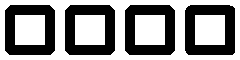
'Penの作成 Dim blackPen As New Pen(Color.Black, 10) 'マイター限度を小さくする blackPen.MiterLimit = 1F '以下省略
//Penの作成 Pen blackPen = new Pen(Color.Black, 10); //マイター限度を小さくする blackPen.MiterLimit = 1f; //以下省略
直線の両端を丸めるには、PenのStartCapプロパティとEndCapプロパティをLineCap.Roundにします。端をくの字に(とがったように)するには、LineCap.Triangleにします。これらについて詳しくは、「矢印を描く」で説明しています。
接合部と、始点と終点を丸めた折れ線を描画する例を以下に示します。

'Imports System.Drawing '描画先とするImageオブジェクトを作成する Dim canvas As New Bitmap(PictureBox1.Width, PictureBox1.Height) 'ImageオブジェクトのGraphicsオブジェクトを作成する Dim g As Graphics = Graphics.FromImage(canvas) 'Penの作成 Dim blackPen As New Pen(Color.Black, 10) '接合部分を丸める blackPen.LineJoin = System.Drawing.Drawing2D.LineJoin.Round '始点と終点を丸める blackPen.StartCap = System.Drawing.Drawing2D.LineCap.Round blackPen.EndCap = System.Drawing.Drawing2D.LineCap.Round '折れ線の座標を設定 Dim ps As Point() = {New Point(10, 60), New Point(35, 10), New Point(60, 60)} '折れ線を描く g.DrawLines(blackPen, ps) 'リソースを解放する blackPen.Dispose() g.Dispose() 'PictureBox1に表示する PictureBox1.Image = canvas
//using System.Drawing; //描画先とするImageオブジェクトを作成する Bitmap canvas = new Bitmap(PictureBox1.Width, PictureBox1.Height); //ImageオブジェクトのGraphicsオブジェクトを作成する Graphics g = Graphics.FromImage(canvas); //Penの作成 Pen blackPen = new Pen(Color.Black, 10); //接合部分を丸める blackPen.LineJoin = System.Drawing.Drawing2D.LineJoin.Round; //始点と終点を丸める blackPen.StartCap = System.Drawing.Drawing2D.LineCap.Round; blackPen.EndCap = System.Drawing.Drawing2D.LineCap.Round; //折れ線の座標を設定 Point[] ps = {new Point(10, 60), new Point(35, 10), new Point(60, 60)}; //折れ線を描く g.DrawLines(blackPen, ps); //リソースを解放する blackPen.Dispose(); g.Dispose(); //PictureBox1に表示する PictureBox1.Image = canvas;